
Metode 1: FreeConvert
FreeConvert Online-tjenesten er multifunksjonell og støtter å konvertere helt forskjellige filformater, inkludert MP4 i WMV. For å gjøre dette, trenger du bare å åpne den tilhørende siden, velg filen og sette konverteringsparametrene, som skjer som følger:
Gå til Online Service FreeConvert
- Klikk på lenken ovenfor for å finne deg selv på den nødvendige FreeConvert-siden, der du er interessert i "Velg MP4-filer" -knappen.
- Etter å ha klikket på det, åpnes vinduet "Utforsker", hvor du finner kildeobjektet.
- Nå kan du legge til noen flere elementer med samme format hvis du vil konvertere dem i pakkeversjonen. For å gjøre dette, bruk "Legg til flere filer" -knappen, og følg listen nedenfor.
- I tillegg må du være oppmerksom på kategorien "Avanserte innstillinger (valgfritt).
- Åpne Det er bare brukerne som ønsker å endre parametrene til det endelige materialet før konvertering. I skjemaet som vises, er størrelsen på bildet satt, grensen på antall rammer per sekund er satt og kodeken er valgt. I "Cut Video" -strengen, angi start og slutt på rulletiden hvis du vil slette eventuelle fragmenter. I lydalternativblokken utføres omtrent de samme handlingene: bitraten er bestemt, kanalen er valgt eller lyden er kuttet i det hele tatt.
- Trykk raskt på "Konverter til WMV", og derved kjører konverteringen.
- Forvent å fullføre nedlastingen av rullen til serveren og konvertere den til det endelige formatet.
- Så snart filen er klar, vises "Last ned WMV" -knappen på skjermen, og du fortsetter å klikke på den ved å starte nedlasting av rullen.
- På slutten av nedlastingen må du vurdere materialet helt for å sikre at det ikke finnes gjenstand eller henger som noen ganger vises etter konvertering i forskjellige formater.
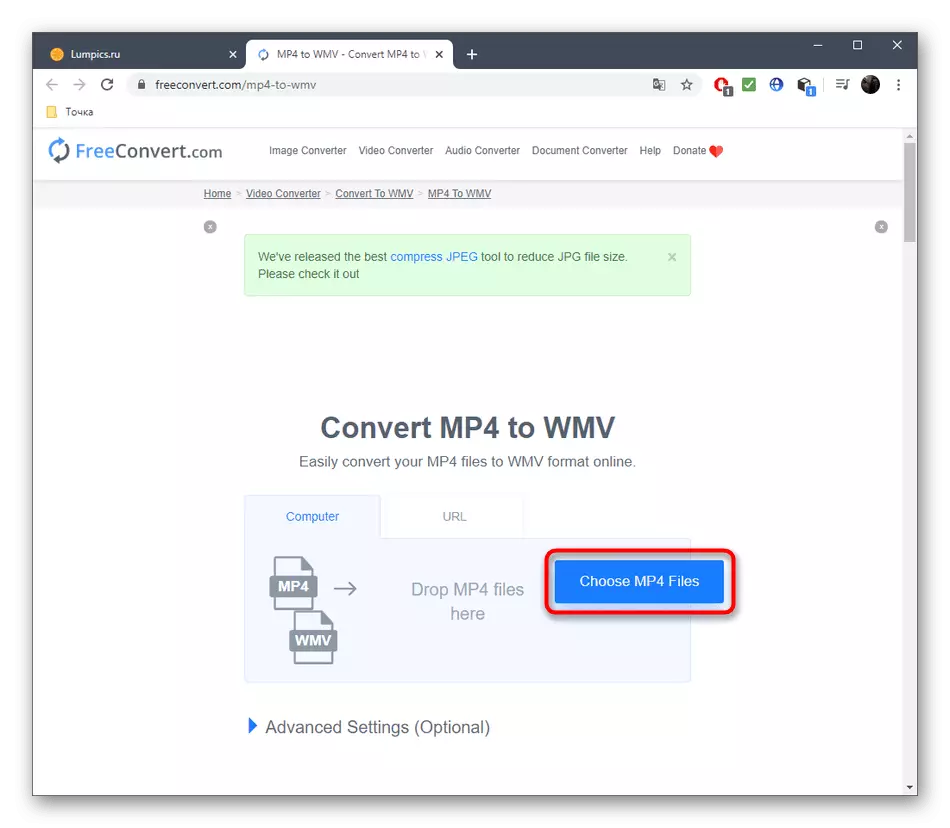
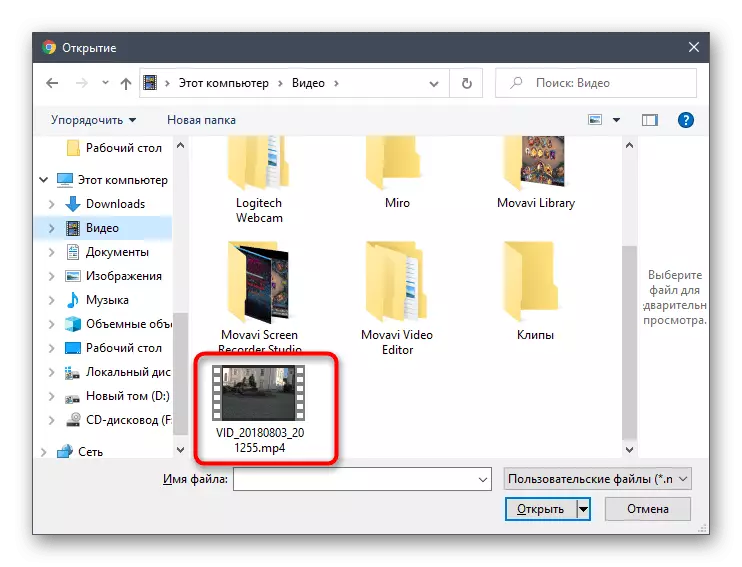
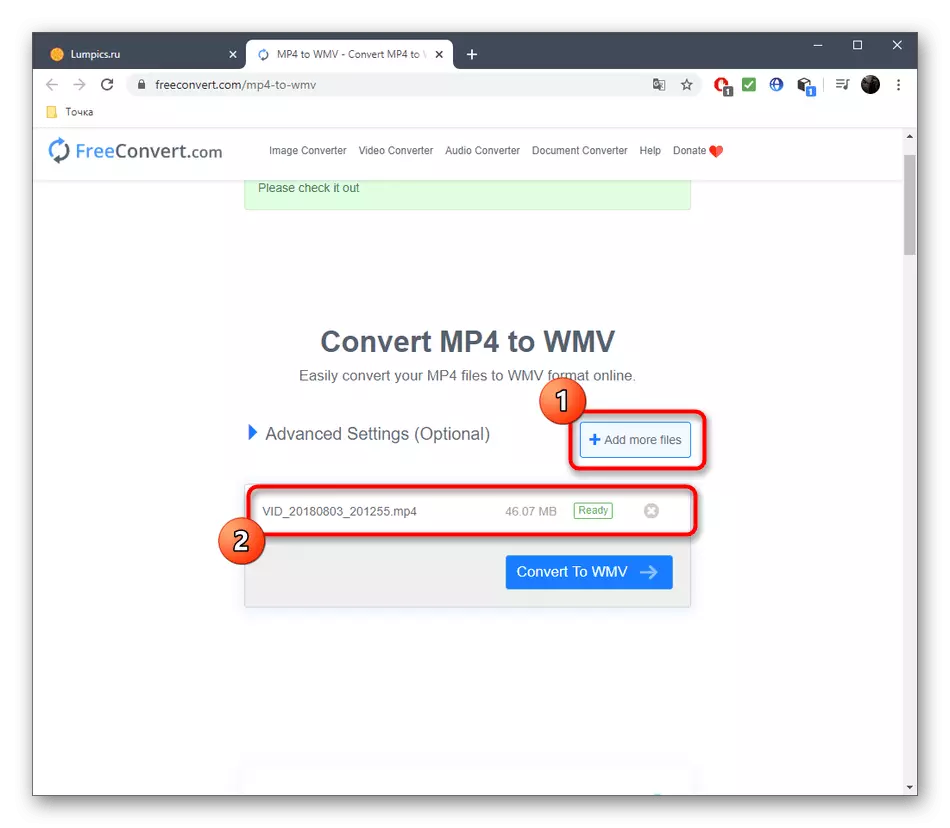
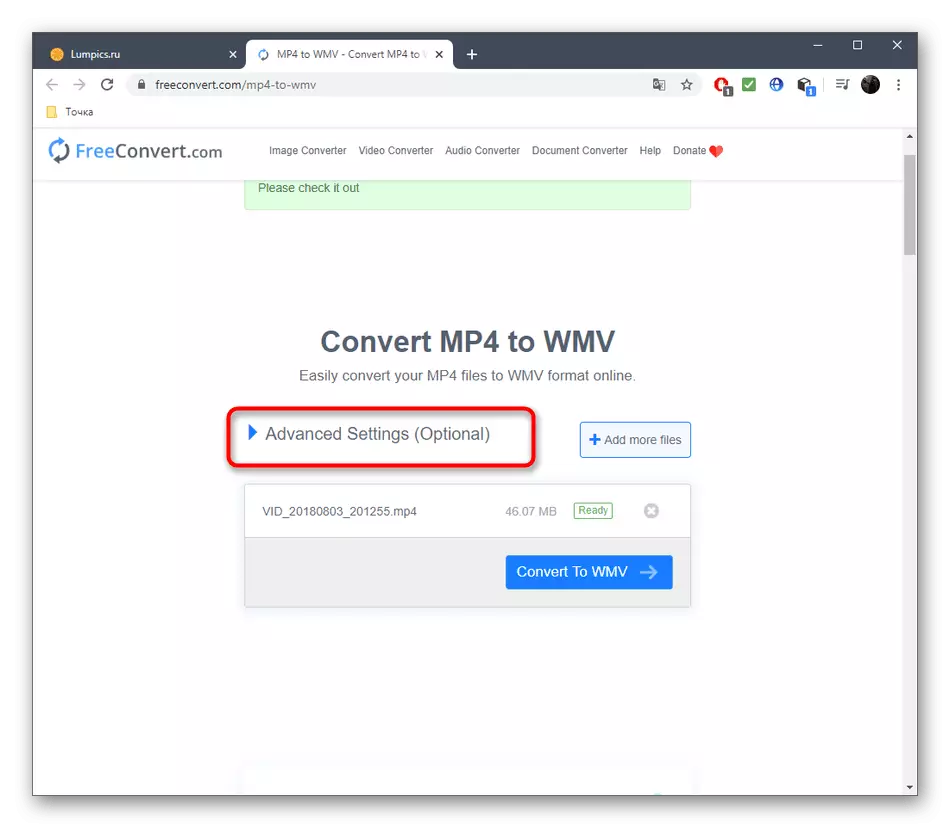
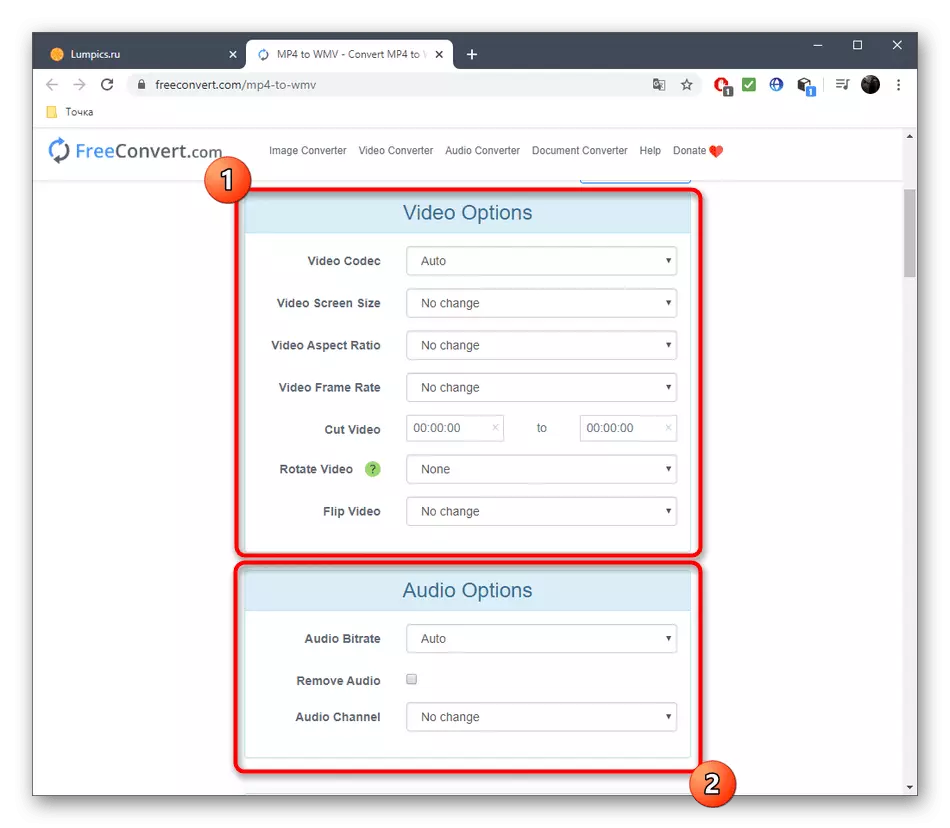
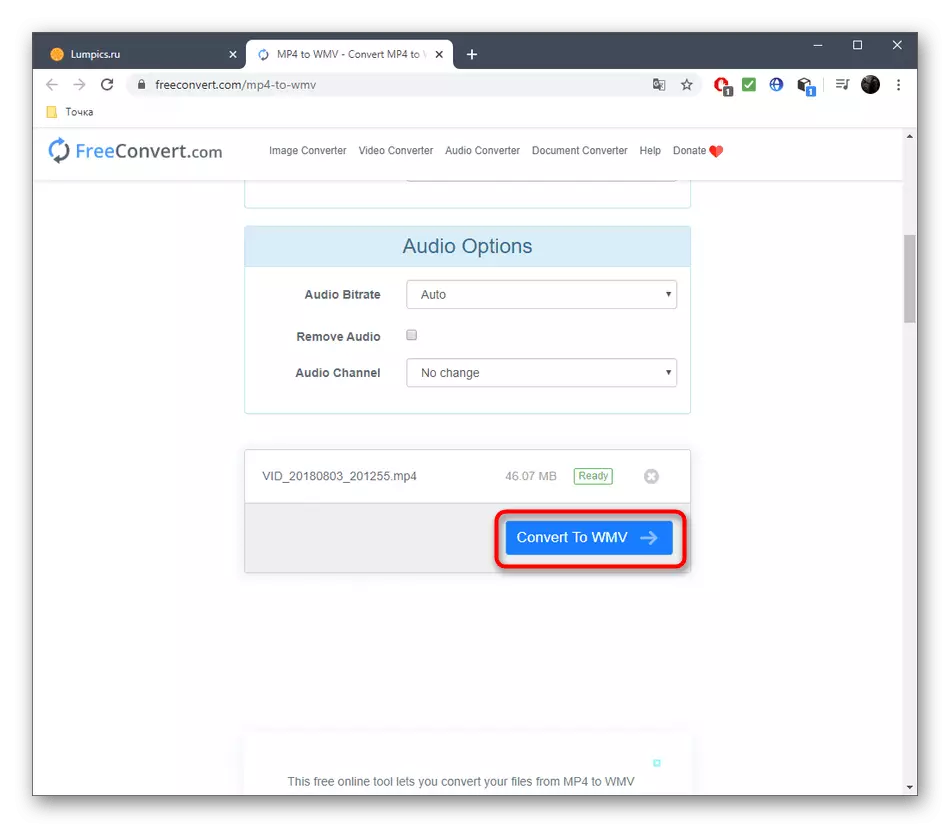
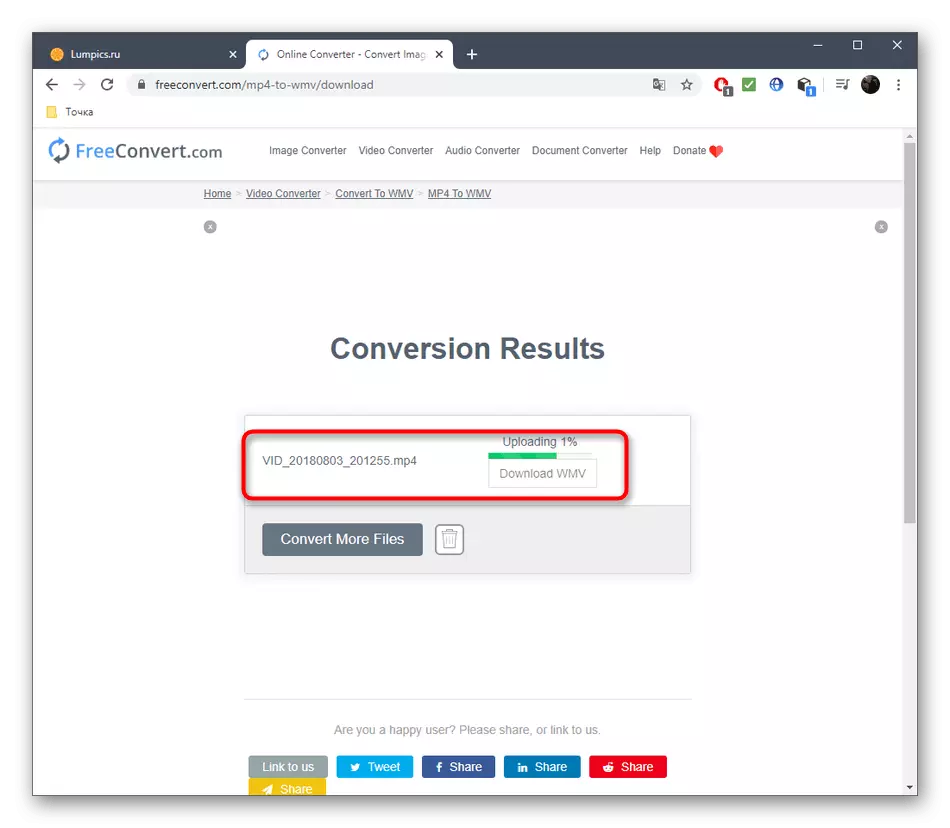
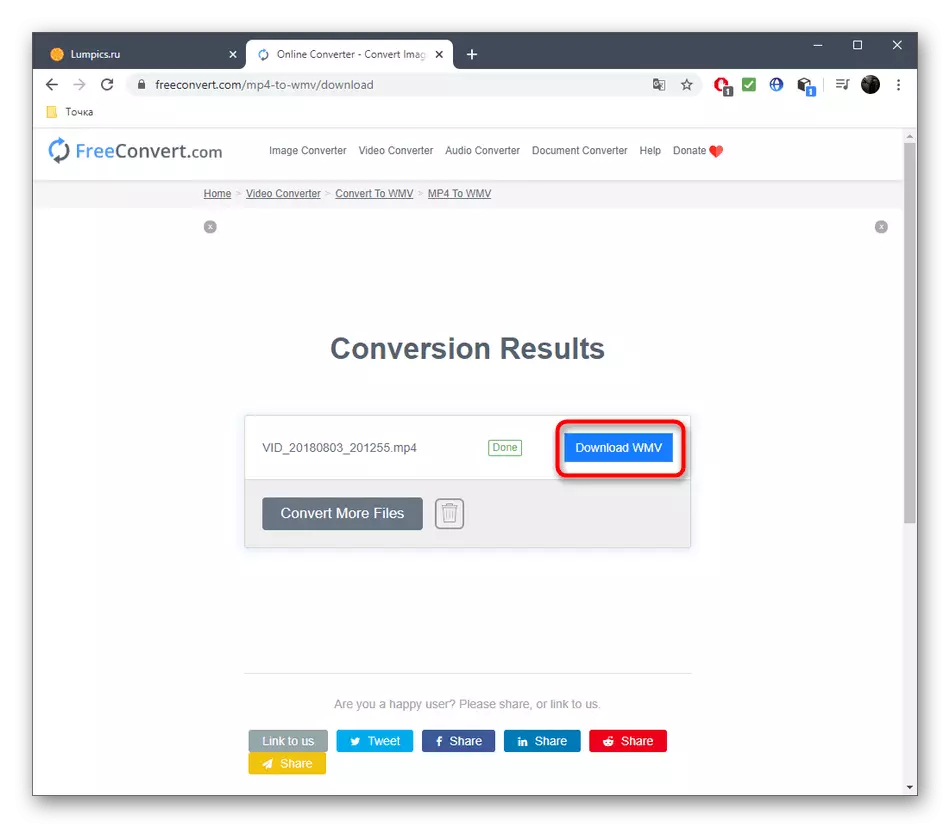
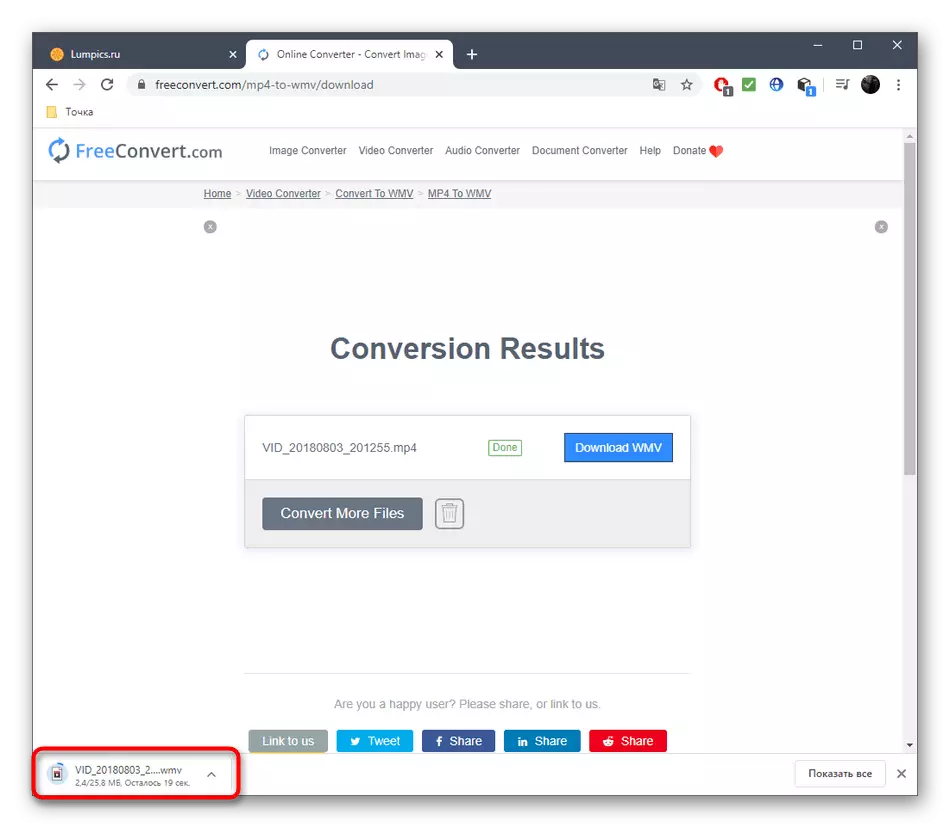
De eneste vanskelighetene som brukerne kan oppstå når de samhandler med Freeconvert, er mangelen på russisk grensesnitt. Hvis du føler om en slik serie brukere, kan du gå til andre alternativer der elementene i ekstra parametere allerede er oversatt til russisk.
Metode 2: Online-Konverter
En annen online-tjeneste er perfekt takle konverteringsoppgaven, så vel som brukeren som gir brukeren muligheten til å endre egenskapene til videoen før transformasjonen er startet.
Gå til online-konverter online-tjeneste
- Gå til ønsket side av online-konverteringsstedet, hvor du klikker på "Velg filer" -knappen.
- "Utforskeren" åpnes, for å finne videoen MP4 lagret på lokale eller flyttbare medier.
- Pass på å vente på nedlastingen av rullen til serveren, og bare etter at de var overbevist om suksessen til denne operasjonen, gå videre.
- Deretter kan du bruke "Video Settings" -blokken. Stopp verdiene til elementene som er tilstede her for å velge størrelsen på bildet, sett bitrate, frekvens, trim i begynnelsen og slutten, samt spesifiser brukervideokodeken.
- Ikke glem "Audio Settings" -blokken, og bare etter at du har valgt de optimale parametrene, klikker du på "Start konvertering".
- Denne prosessen vil ta litt tid, avhenger av størrelsen på filen og innstillingene til den endelige rullen. Følg fremdriften i en egen enhet uten å lukke den nåværende fanen.
- Når videoen er behandlet, last den ned til datamaskinen separat eller bruk ZIP-visningen hvis flere filer er lagt til.

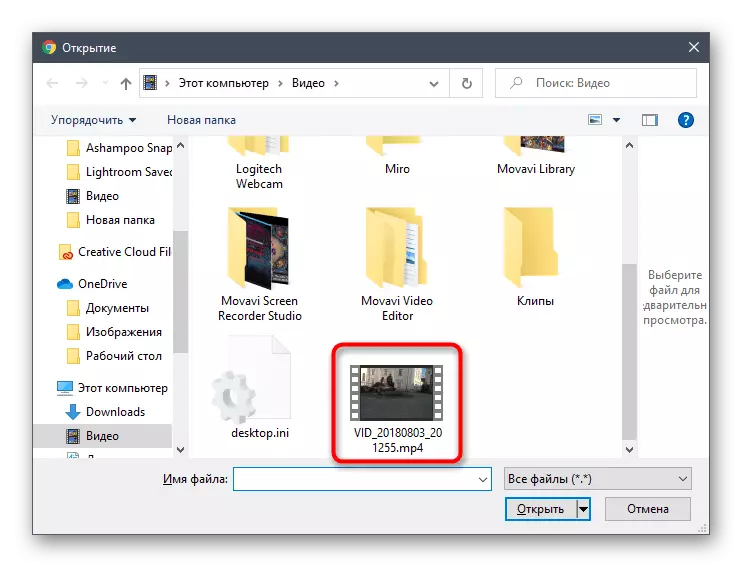
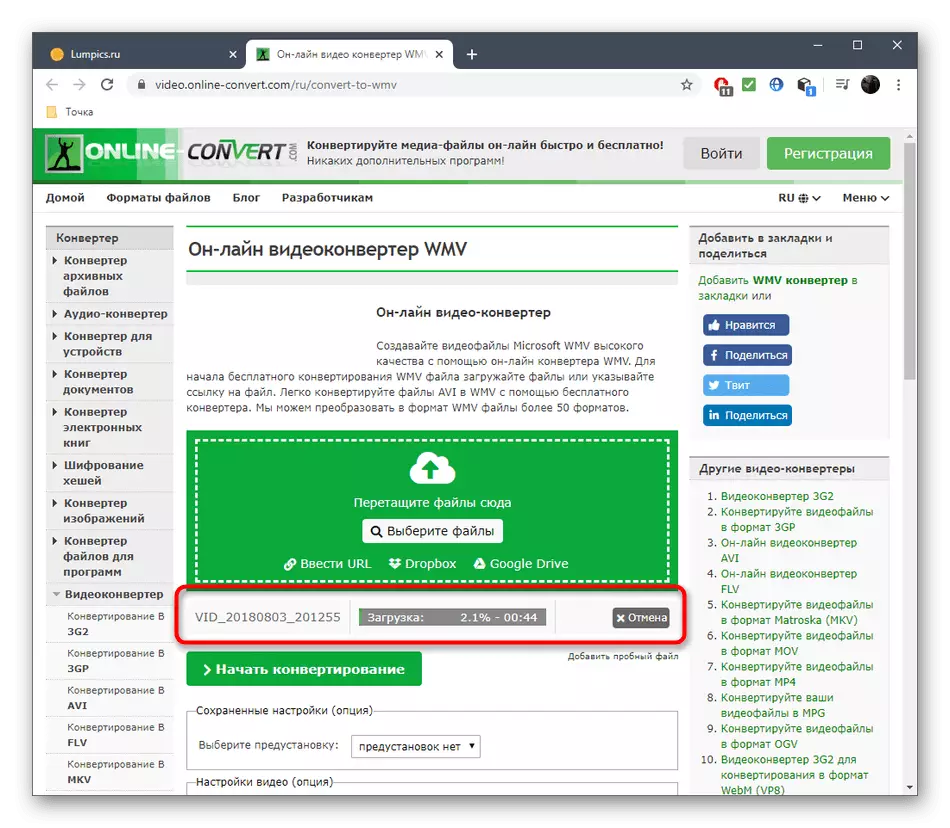
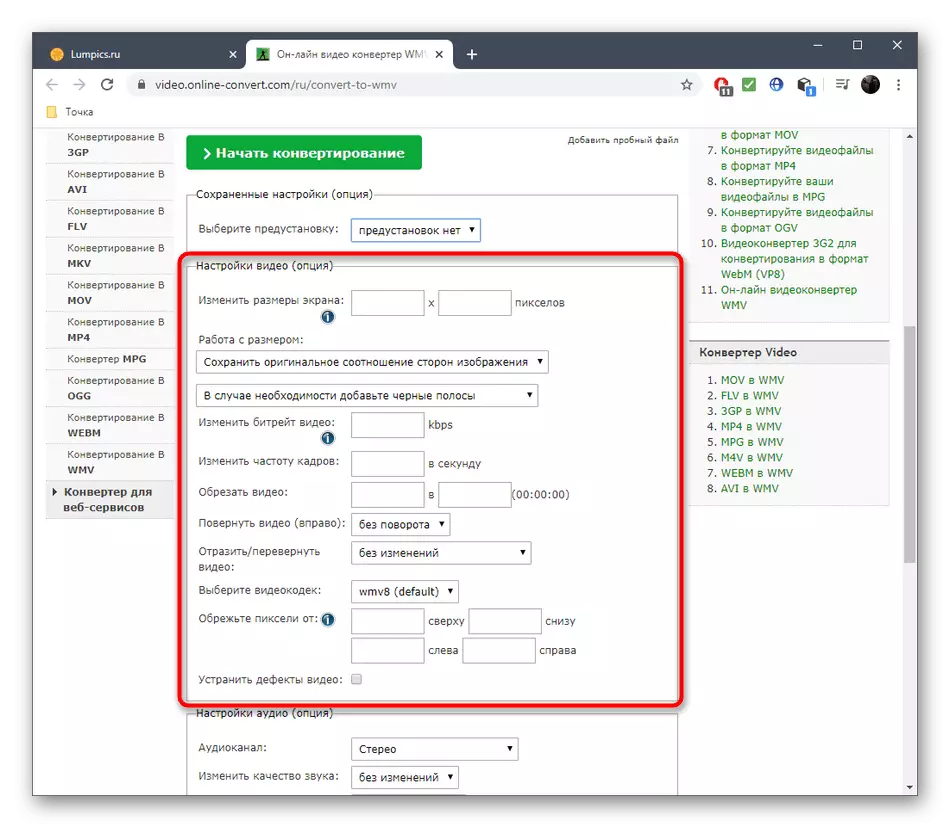

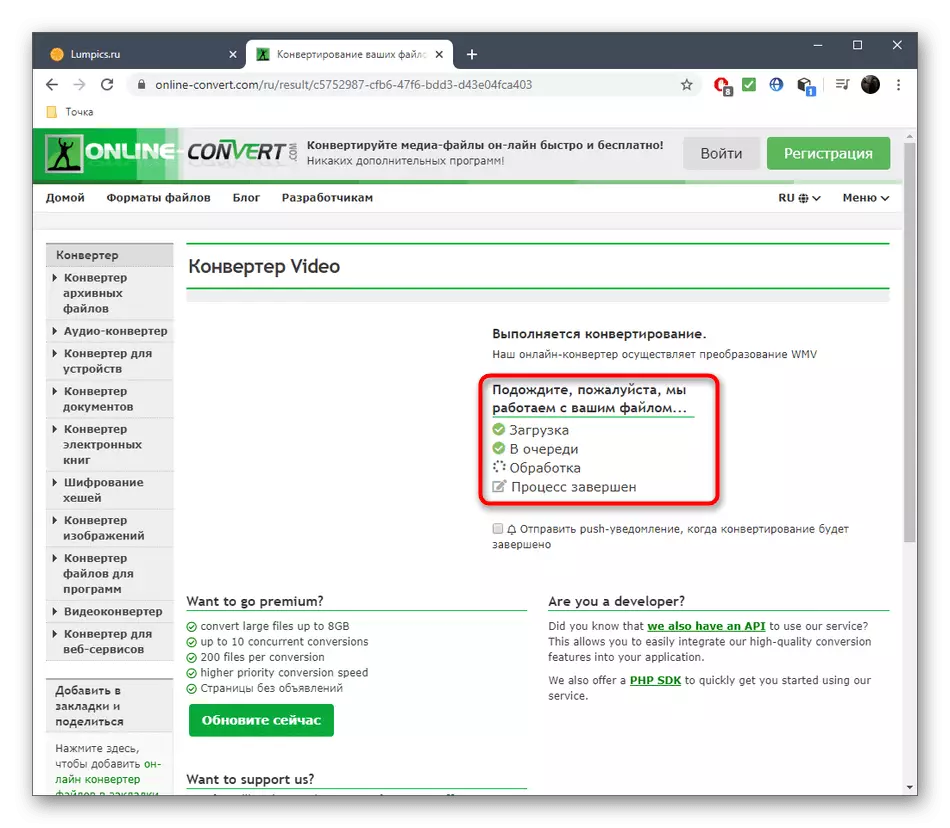
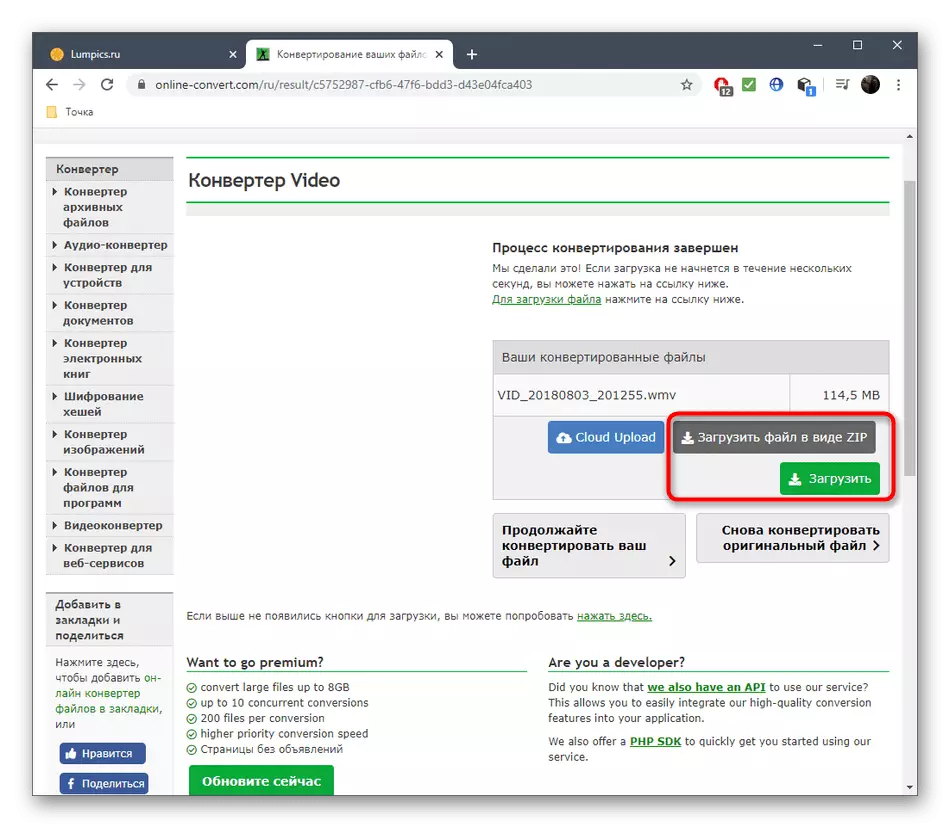
Metode 3: Convertio
Convertio fungerer omtrent med samme prinsipp som de to foregående representantene, og lar deg også konfigurere flere parametere før du begynner å konvertere og bruke batchbehandling.
Gå til Convertio Online Service
- På hovedsiden til Convertio-nettstedet først må du kontrollere at konverteringsformatene er valgt riktig, og fortsett deretter for å legge til video til behandling.
- Alle materialer vises som en liste på nettstedet, og forstyrrer ikke nedlasting av flere klippene for å konvertere ved å klikke på "Legg til flere filer".
- Naviger til de spesifikke rullegardininnstillingene ved å klikke på ikonet i form av et utstyr til høyre for navnet på listen. Her setter du parametrene til videoen og lyden, som vi allerede har snakket tidligere.
- Klikk på "Konverter" for å starte denne operasjonen.
- Vent på slutten, last ned filene og sørg for å sjekke dem på kvaliteten på behandlingen.
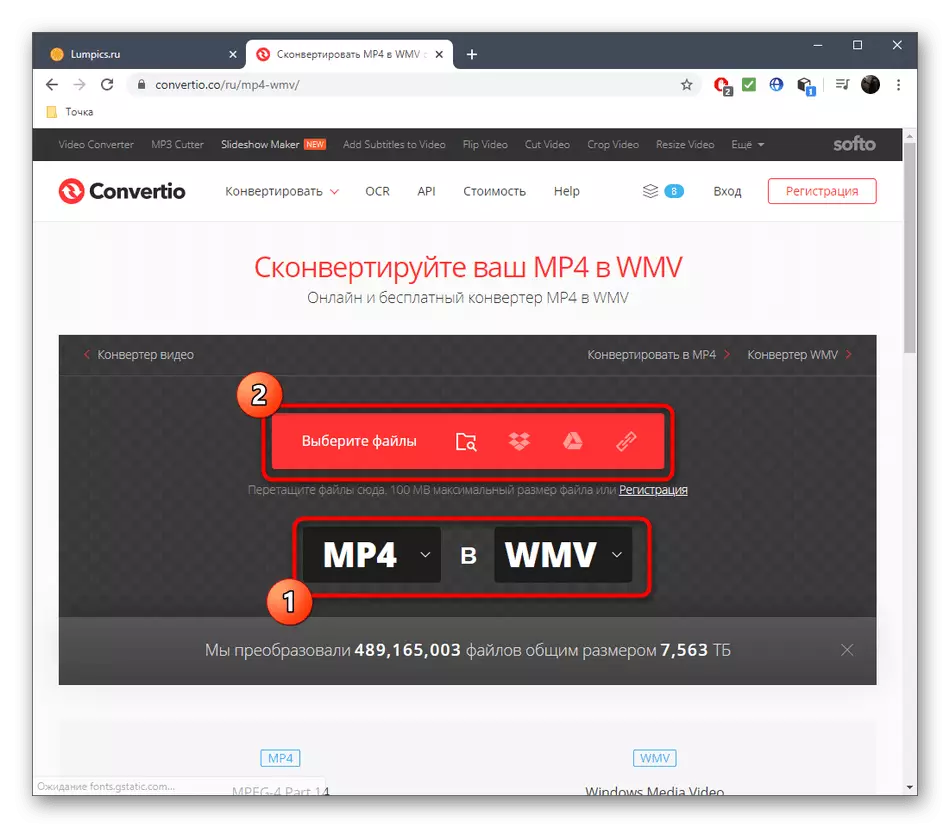
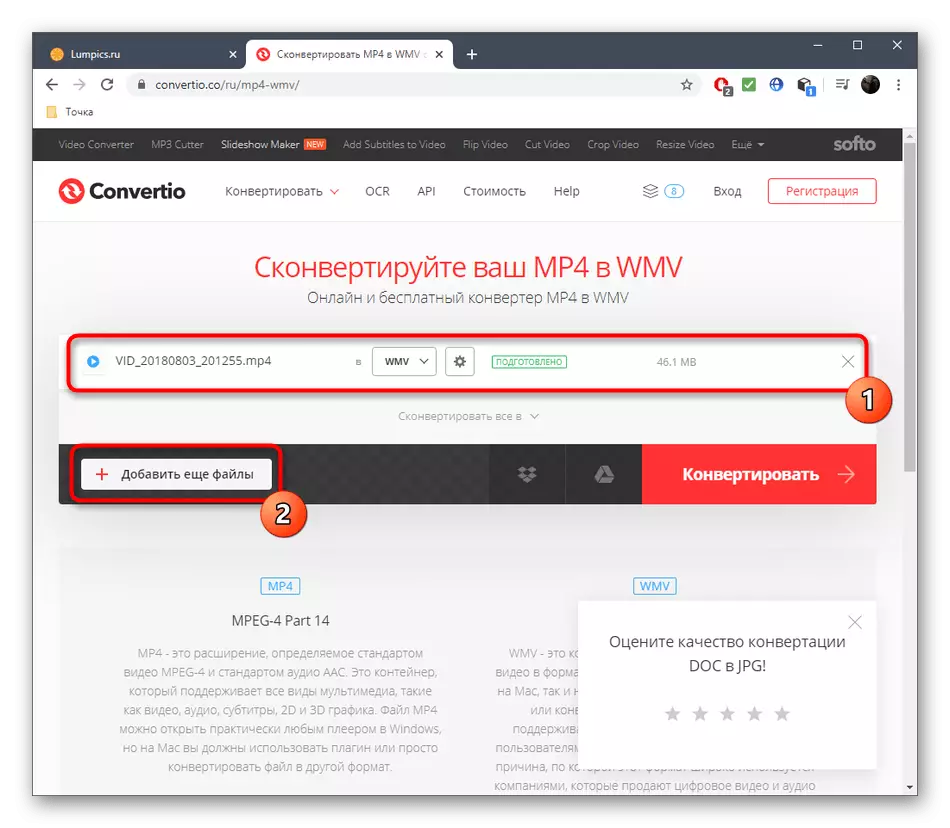
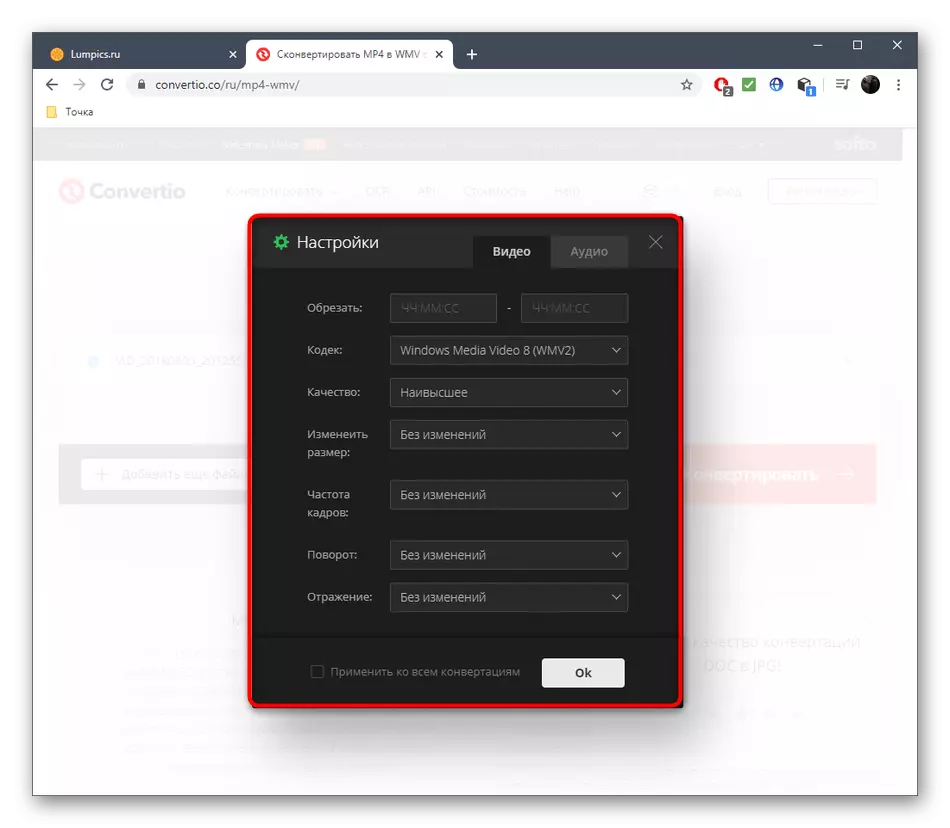
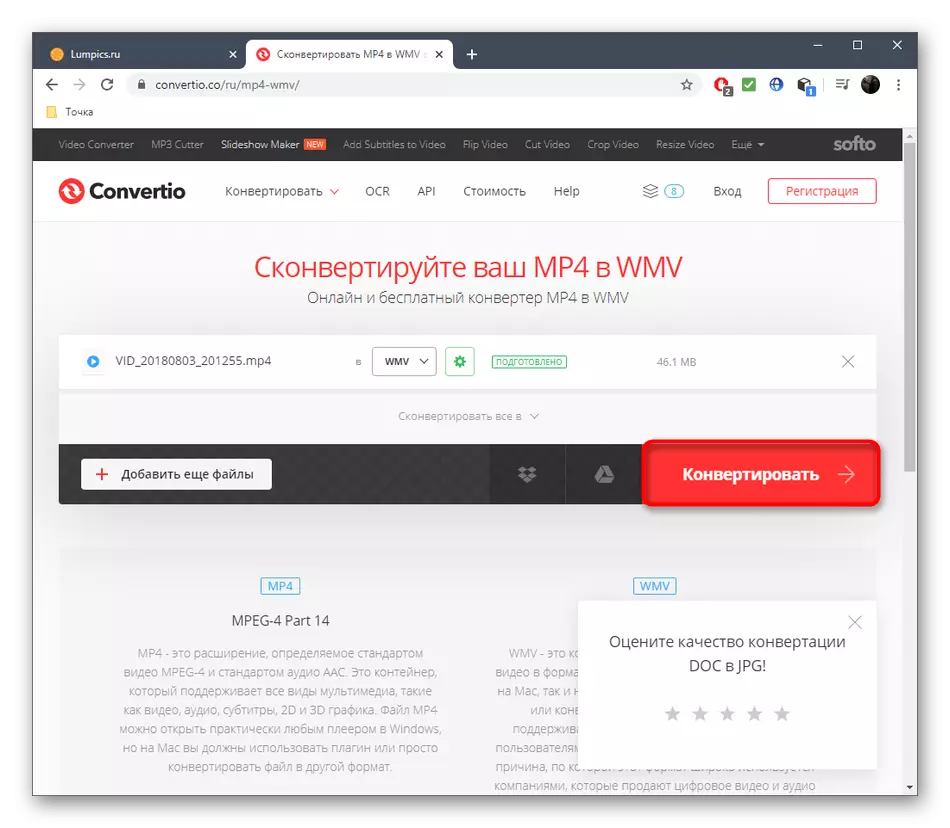
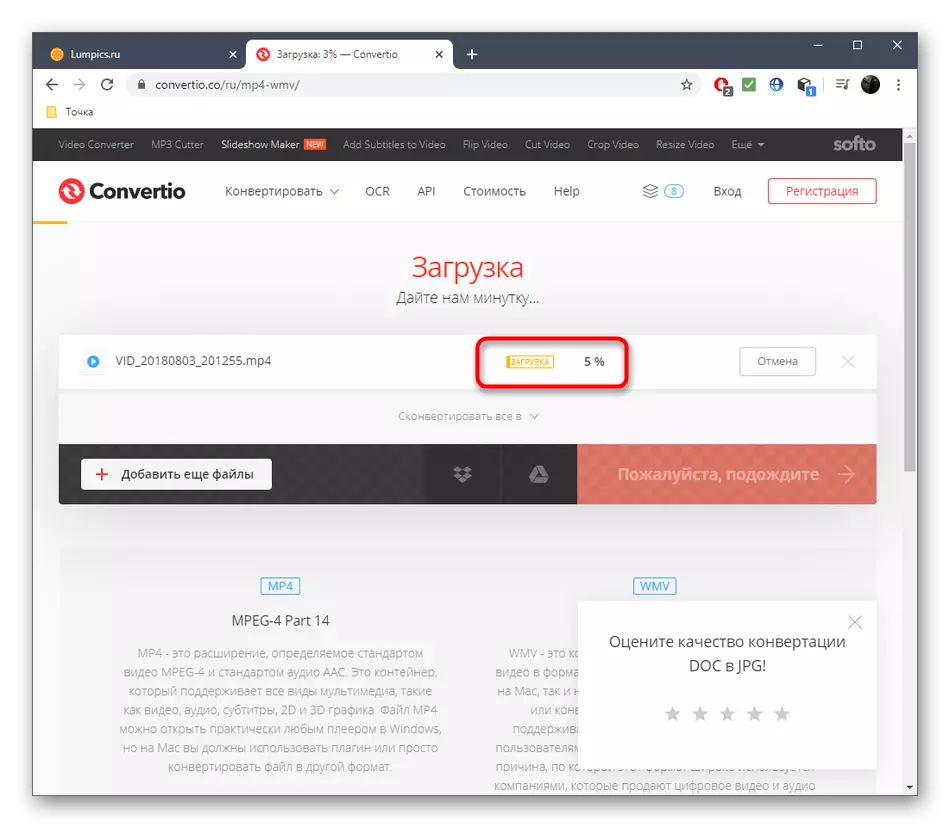
Hvis du av en eller annen grunn ikke tilfredsstilt funksjonaliteten til de elektroniske tjenestene som ble presentert, les konverteringsfremgangsmåten på eksempelet på en fullverdig programvare i en annen artikkel på vår nettside på lenken nedenfor.
Les mer: Konverter MP4 til WMV
